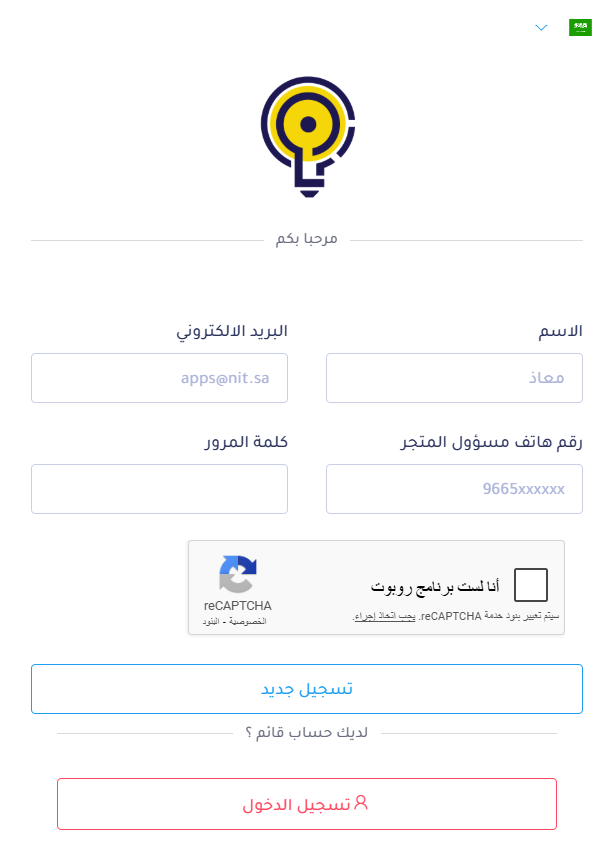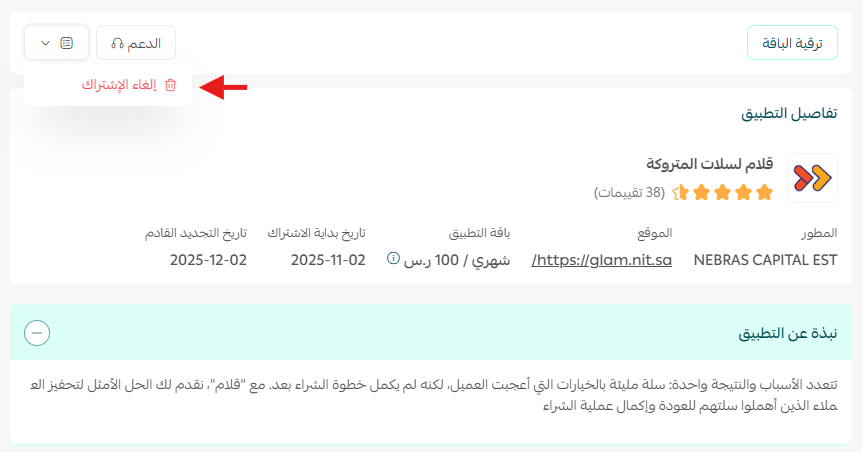تطبيق قلام | Glam
يمكنك قلام | Glam من إدارة وتسويق السلال المتروكة في كل مرحلة من مراحل الشراء وإرسال رسائل بريدية والنصية لتذكير العملاء بإتمام الطلب.
📌 المحاور الرئيسية للمقالة:
- خطوات الربط مع قلام Glam
- إدارة تطبيق قلام Glam
خطوات الربط مع قلام Glam
1. من القائمة الرئيسية، اضغط (الكل)، ثم من قسم الأدوات المساعدة، اضغط (متجر التطبيقات).
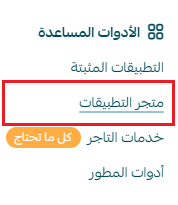
2. ابحث عن التطبيق باستخدام حقل البحث.

3. من صفحة تطبيق Glam، اضغط (تثبيت)
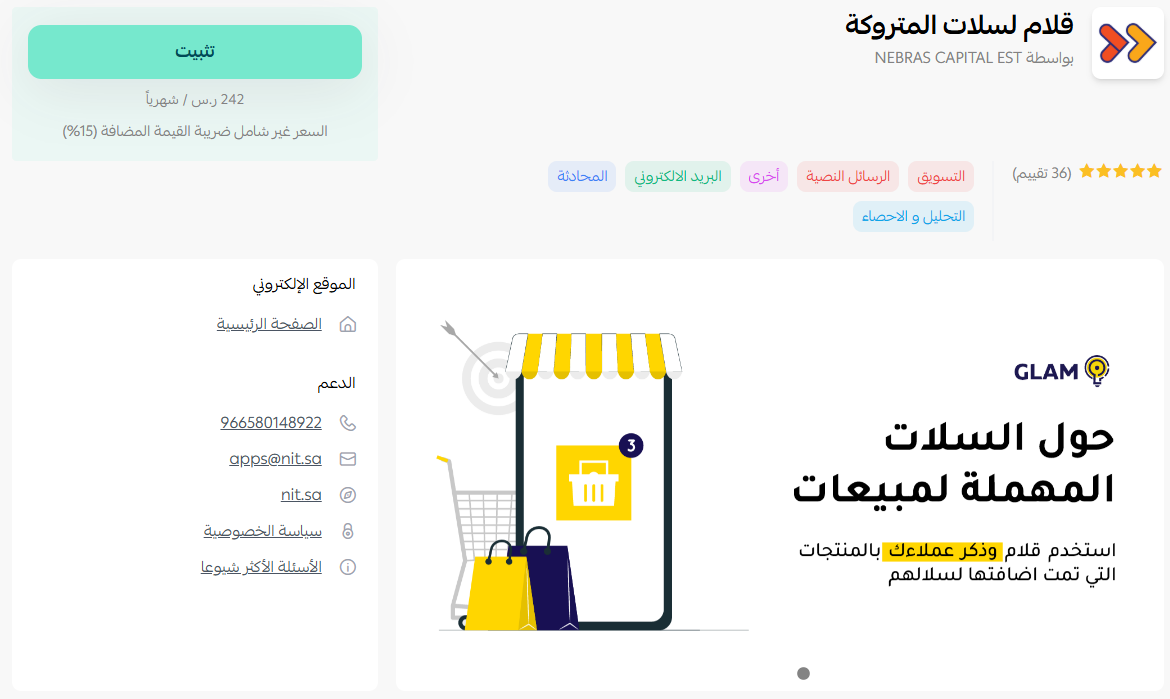
4. اختر الباقة التي تناسب نشاط متجرك، للاستمرار بتثبيت التطبيق.
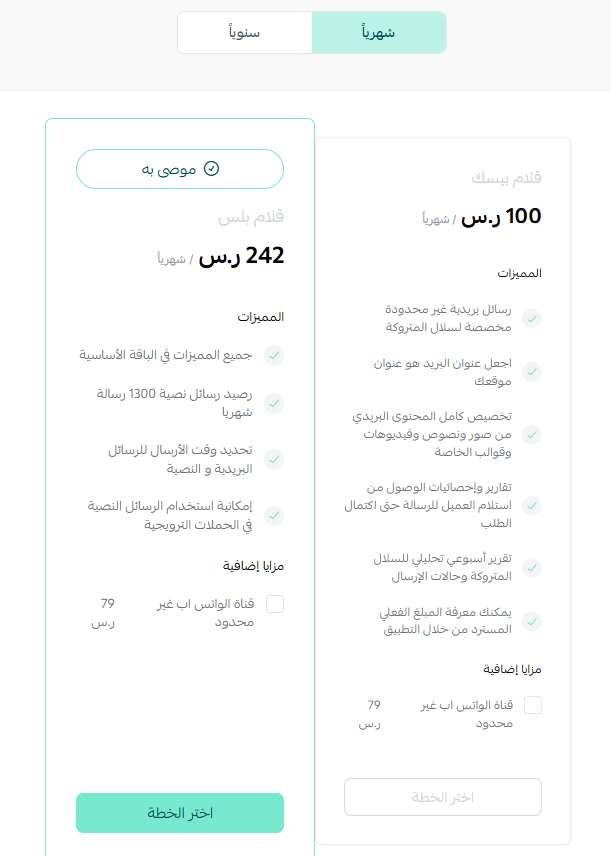
5. أدخل معلومات الدفع، ثم اضغط (تأكيد الدفع).
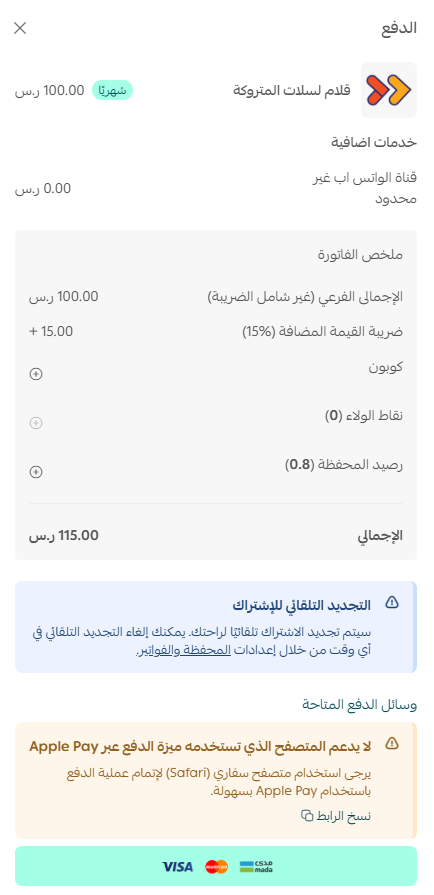
اكتمل تثبيت تطبيق Glam على متجرك وسيظهر ضمن التطبيقات المثبتة بالشكل:
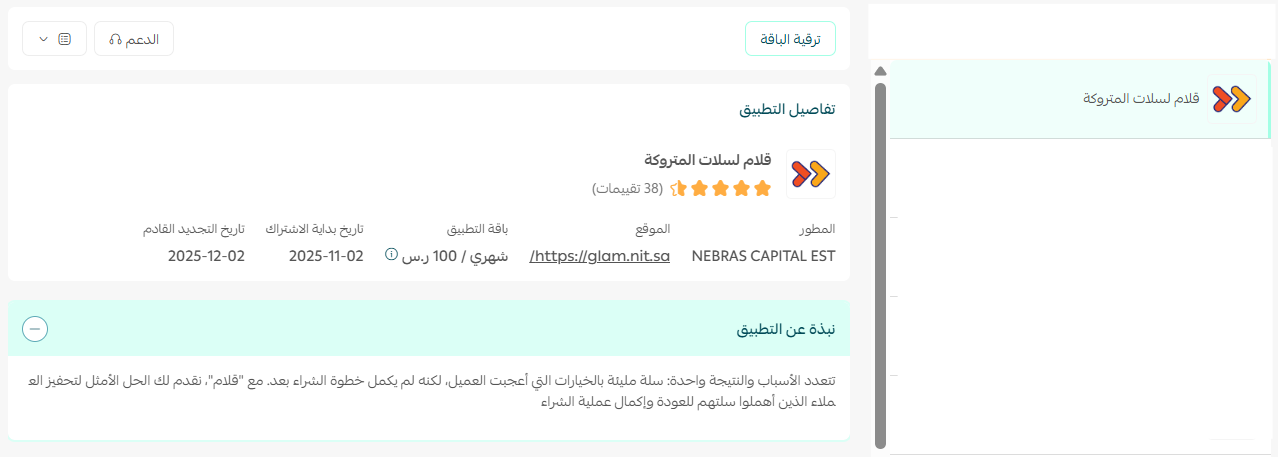
بعد إتمام التثبيت في متجرك, سيصلك بريد ببيانات الدخول إلى منصة قلام Glam
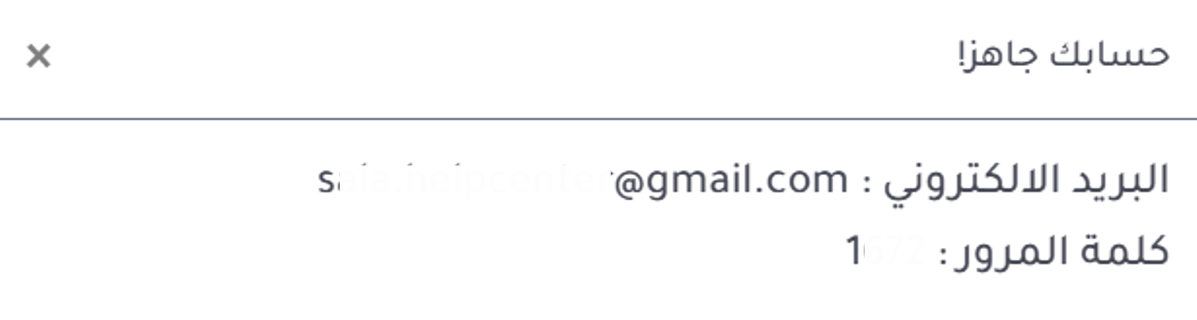
بعد تسجيل الدخول إلى منصة قلام Glam باستخدام البيانات المرسلة عبر البريد الإلكتروني, سيتم توجيهك إلى الصفحة الرئيسية للوحة التحكم.
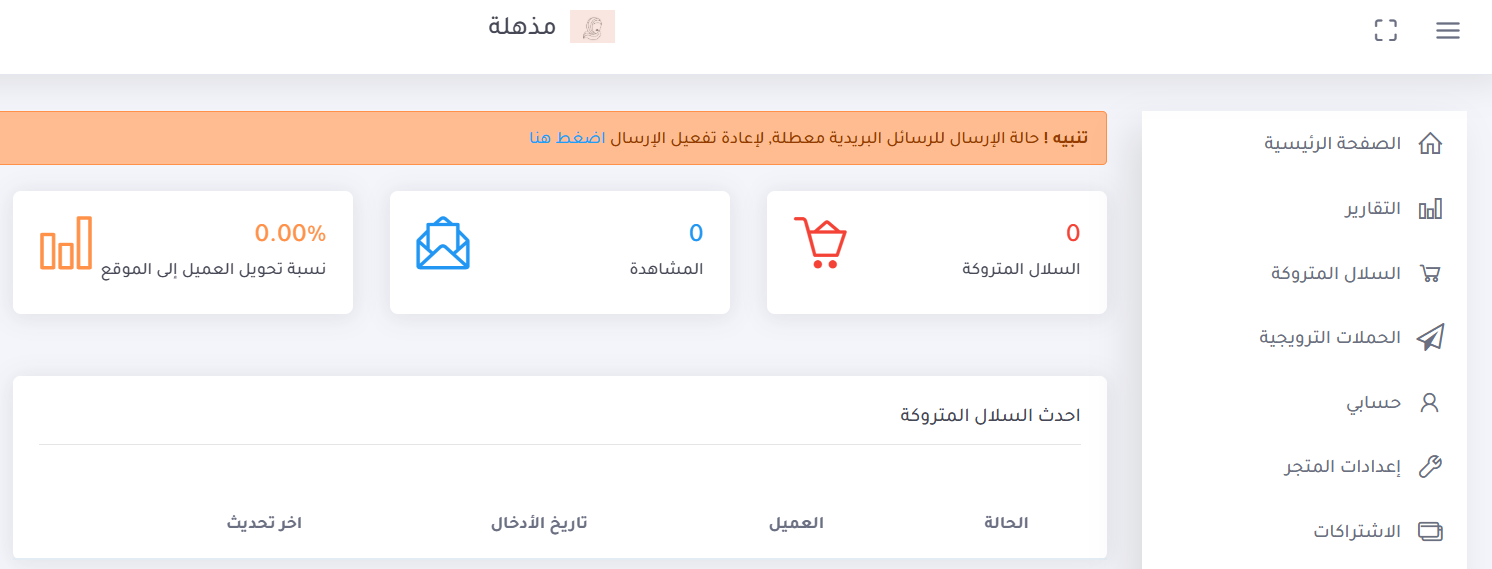
لمزيد من التفاصيل حول قلام Glam
إدارة تطبيق قلام Glam
- حذف التطبيق
1. من صفحة جميع التطبيقات، ومن تطبيق Glam، اضغط (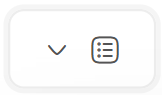 ) ثم اضغط على (إلغاء الإشتراك) كما هو ظاهر في الصورة.
) ثم اضغط على (إلغاء الإشتراك) كما هو ظاهر في الصورة.
الأسئلة الشائعة
ما هي ميزات استخدام منصة قلام Glam؟
تقارير : تقارير شهرية و أسبوعية تساعدك لتعرف مرحلة توقف العميل في الطلب. وكذالك تقرير عن استرجاع العميل في كل خطوة.
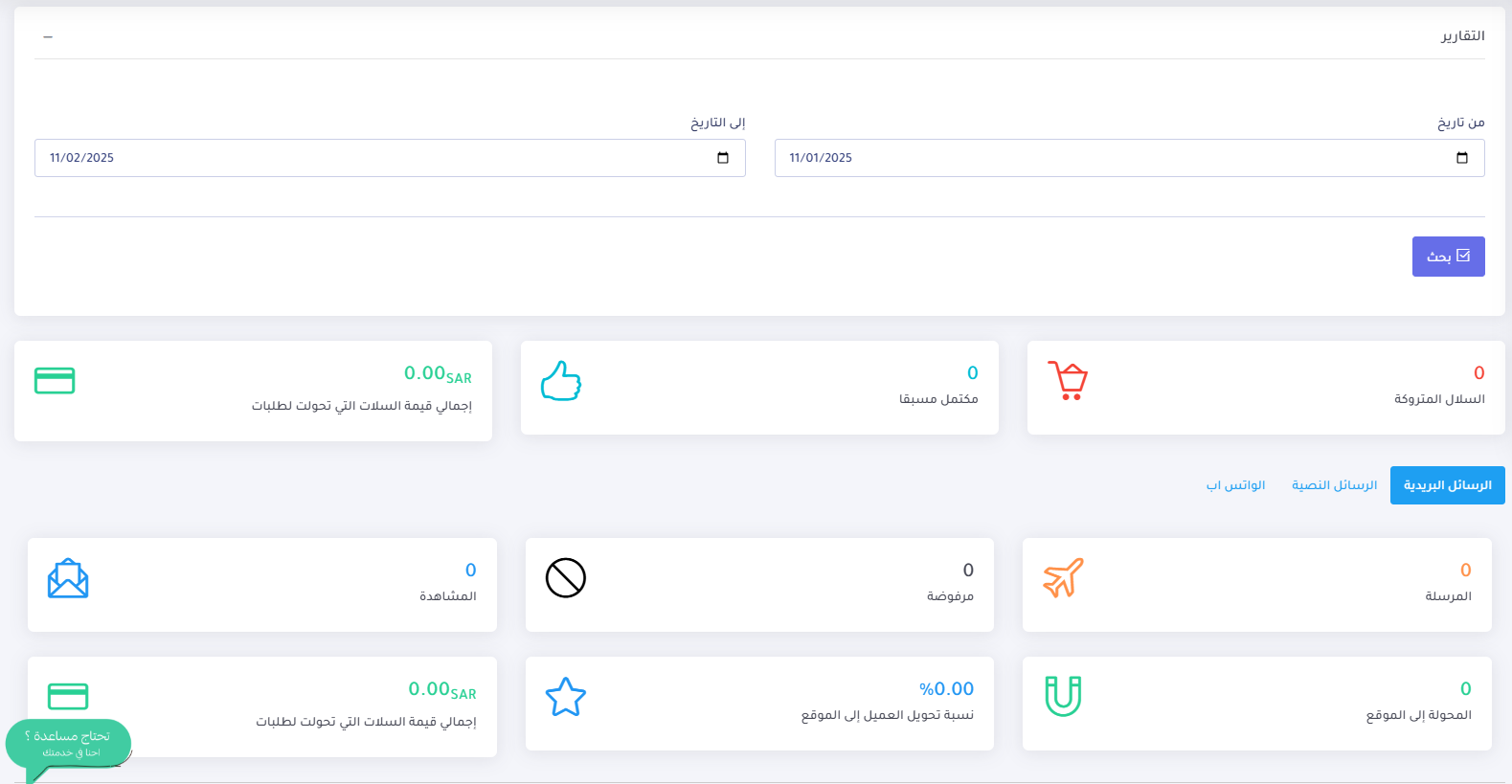
عدة قنوات تواصل : يمكنك تشجيع العميل للشراء من سلته المهملة عبر عدة قنوات ( الرسائل النصية و الرسائل البريدية ).
تخصيص أكثر واسهل : يمكنك تخصيص محتوى البريد المرسل من عنوان البريد و اسم المرسل ومحتوى الرسالة بشكل متكامل.
تقليل تكلفة استرجاع العميل : قلام تعمل بشكل تلقائي ومؤتمت وتحوّل السلة إلى حالة (مهملة) حتى يعود العميل مما يقلل جهد وتكلفة استرجاع العميل على متجركم .
كيف يمكنني تسجيل حساب جديد على GLAM؟
انتقل إلى صفحة تسجيل حساب جديد على GLAM، وأدخل البيانات المطلوبة، ثم اضغط (تسجيل جديد).